硬盘故障处理大全
移动硬盘常见故障及解决方法

移动硬盘常见故障及解决方法《移动硬盘常见故障及解决方法》移动硬盘作为存储设备的一种,具有便携性、大容量、高速传输等优势,被广泛应用于个人使用和商务需求。
然而,随着使用时间的增长,移动硬盘也会面临各种故障。
本文将介绍几种常见的移动硬盘故障,并提供相应的解决方法。
一、硬盘无法被识别1. USB接口问题:可尝试更换或重新插拔USB线缆,确保接口正常连接。
2. 驱动程序问题:重新安装或更新硬盘的驱动程序,确保计算机能够正确识别设备。
3. 硬件问题:将移动硬盘连接到其他计算机上,若问题依旧存在,可能是硬件故障,需联系厂家进行维修或更换。
二、读写速度变慢1. 硬盘过热:移动硬盘工作时会产生一定的热量,若降低硬盘温度后速度恢复正常,可能是因为硬盘过热导致的问题。
可尝试使用散热器或将硬盘放置在通风良好的环境中。
2. 硬盘分区碎片:使用磁盘清理工具进行碎片整理,以提高硬盘读写效率。
3. 病毒感染:进行杀毒扫描,清除病毒或恶意软件,以恢复正常读写速度。
三、数据丢失或损坏1. 意外删除或格式化:使用恢复软件(如Recuva、Data Rescue等)尝试恢复已丢失的数据。
但需要注意的是,尽量不要往移动硬盘中写入新的数据,以免覆盖已丢失的数据。
2. 硬盘故障:若硬盘发生故障,可能导致数据无法访问。
此时,建议联系专业数据恢复公司进行维修和数据恢复。
四、移动硬盘产生噪音1. 异物进入:移动硬盘外壳内可能有灰尘、毛发或其他异物进入,导致硬盘发出异常噪音。
可尝试使用吹风机吹掉可能进入的异物。
2. 磁头损坏:当磁头损坏时,硬盘就会产生不正常的噪音。
这时应立即停止使用,并联系维修中心进行处理。
在日常使用中,我们应该注意保护移动硬盘,避免碰撞、摔落等情况,以减少硬盘故障的发生。
当出现移动硬盘故障时,可以尝试使用上述方法进行自行修复,若问题无法解决,建议及时寻求专业技术支持。
电脑硬盘八种故障如何修复

电脑硬盘八种故障如何修复硬盘是电脑主要的存储媒介之一,绝大数硬盘都是固定硬盘,被永久*地密封固定在硬盘驱动器中,电脑硬盘的损害,会导致电脑无法正常运行,我们只能修复硬盘或者更换硬盘。
一、引导出错,不能正常启动;这种情况未必是“坏”,通常清除MBR,再重新分区就会好。
二、出现通常所说的“出坏道”;这种情况一般是可正常分区,可格式化,但扫描发现有“B”标记的。
如果“B”数量少的话(少于100个),有80%可以修复为“好硬盘”,需要用一些通用的维修软件来解决。
三、不可正常分区,或分区后不可格式化;这种情况要用到*维修软件,视不同的品牌,修复率会不同,一般达到50%作用。
四、通电后不转;一般都是电路板故障,换掉电路板IC或者整个电路板即可。
起转后视不同的情况另做处理,60%以上是全好了,但有部分可能同时还有其它几类故障。
五、自检声正常,BIOS认不到盘;造成这种情况的原因有很多,如果是电路板接口问题则修电路板;如果是硬盘进入内部保护模式,则需*软件切换,修复率约为90%。
六、通电后磁头声敲击不止;多为磁头损坏,如果是非挽救数据就不必要更换磁头修复;但如果不是磁头损坏的话,就只有50%的机会可以挽救。
七、通电后噪音大;除了少部分可以通过矫正主轴解决外,一般不修。
八、遗忘密码;大部分的硬盘可以设密码保护,如不慎忘记密码,是极难解开的,可以使用*软件去除密码保护。
电脑硬盘的故障,有很多方面,以上小编举出了常见的八种故障,以及相对应的解决方法。
引导出错、坏道、不可格式化、通电后不转、BIOS不认盘、噪音大、遗忘密码等,又遇到这些故障的朋友,赶紧动手解决吧。
硬盘故障处理方法
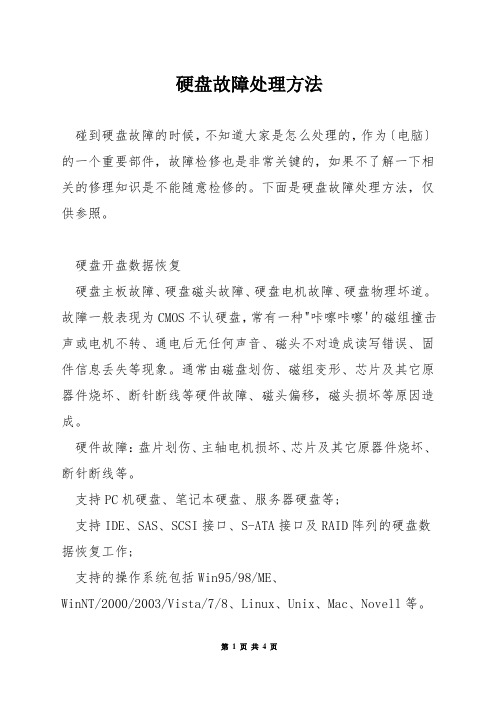
硬盘故障处理方法碰到硬盘故障的时候,不知道大家是怎么处理的,作为〔电脑〕的一个重要部件,故障检修也是非常关键的,如果不了解一下相关的修理知识是不能随意检修的。
下面是硬盘故障处理方法,仅供参照。
硬盘开盘数据恢复硬盘主板故障、硬盘磁头故障、硬盘电机故障、硬盘物理坏道。
故障一般表现为CMOS不认硬盘,常有一种"咔嚓咔嚓'的磁组撞击声或电机不转、通电后无任何声音、磁头不对造成读写错误、固件信息丢失等现象。
通常由磁盘划伤、磁组变形、芯片及其它原器件烧坏、断针断线等硬件故障、磁头偏移,磁头损坏等原因造成。
硬件故障:盘片划伤、主轴电机损坏、芯片及其它原器件烧坏、断针断线等。
支持PC机硬盘、笔记本硬盘、服务器硬盘等;支持IDE、SAS、SCSI接口、S-ATA接口及RAID阵列的硬盘数据恢复工作;支持的操作系统包括Win95/98/ME、WinNT/2000/2003/Vista/7/8、Linux、Unix、Mac、Novell等。
硬盘物理故障表现形式:1. CMOS不认盘;2. 常有一种"咔嚓咔嚓'的磁头撞击声;3. 电机不转,通电后无任何声音;4. 磁头错位造成读写数据错误;5. 启动困难、常常死机、格式化失败、读写困难;6. 自检正常,但"磁盘〔管理〕'中无法找到该硬盘等。
故障分类:1.盘体故障:磁头老化、磁头烧坏、磁头芯片损坏、磁头偏移、电机损坏、零磁道坏、盘片划伤、大量坏扇区、磁头组件变形;2. 电路板故障:芯片烧坏、电路板损坏、断针断线。
3. 硬盘固件信息丢失、固件损坏等。
故障解决方案:1. 如果盘体出现故障,开盘处理的环境必须是干净的,用同型号硬盘作配件盘替换,然后再用专用设备进行磁头定位等操作,如果故障盘与配件盘是同批次的话,成功率会很高。
2. 关于电路板故障硬盘,不能直接将好的电路板换上,在替换前首先要测试盘体是否有短路现象,假设有短路现象,则不能直接替换,否则换上的电路板马上又被烧坏。
电脑常见的硬盘故障及修复方法介绍

电脑常见的硬盘故障及修复方法介绍硬盘是电脑中最重要的数据存储设备之一,它承载着用户的各种文件、程序和操作系统。
然而,硬盘也是易损部件之一,常常出现各种故障。
本文将介绍电脑常见的硬盘故障以及一些修复方法。
一、硬盘无法被识别当电脑无法识别硬盘时,通常有以下几种可能性:1. 数据线故障:检查硬盘数据线是否连接良好,如果发现松动或损坏,更换新的数据线即可。
2. 电源问题:检查硬盘的电源线是否连接稳固,确保供电正常。
如果问题依然存在,可以尝试更换电源线或电源适配器。
3. 硬盘底盘损坏:有时候硬盘的底盘会发生损坏,导致接口无法正常连接。
这种情况下,可以尝试更换硬盘底盘。
4. 分区表损坏:使用磁盘管理工具修复或重建硬盘的分区表,可以尝试使用Windows自带的磁盘管理工具或第三方软件。
二、硬盘读写速度变慢硬盘读写速度变慢是常见的硬盘问题之一。
以下是一些可能导致这个问题的原因和解决方法:1. 硬盘空间不足:如果硬盘空间不足,会导致硬盘读写速度变慢。
建议及时清理硬盘上的垃圾文件或使用磁盘清理工具进行清理。
2. 硬盘碎片化:硬盘长时间使用后,会产生大量的碎片文件,导致读写速度下降。
可以使用磁盘碎片整理工具对硬盘进行碎片整理,提高读写速度。
3. 硬盘故障:硬盘的故障也会导致读写速度下降。
可以使用硬盘检测工具,如硬盘健康工具或SMART监控工具,检测硬盘的健康状况。
三、硬盘噪音异常当硬盘发出异常的噪音时,可能存在以下问题:1. 硬盘电机问题:硬盘电机损坏或过热会引起噪音。
此时可以尝试使用专业的硬盘修复工具对电机进行修复或更换硬盘。
2. 硬盘读写头故障:硬盘的读写头受损会导致异常的噪音。
如果噪音持续且明显,可能需要将硬盘送修或更换硬盘。
四、硬盘文件丢失硬盘文件丢失是很恼人的问题,但往往可以通过以下方法进行修复:1. 数据恢复软件:使用数据恢复软件可以尝试恢复误删除的文件。
常用的数据恢复软件有Recuva、EaseUS Data Recovery Wizard等。
硬盘常见故障与维修方法

硬盘常见故障与维修方法硬盘作为一种重要的存储设备,常常面临各种故障。
以下是几种常见的硬盘故障以及其对应的维修方法。
1.硬盘不被识别:这是最常见的硬盘故障之一、当硬盘插入电脑时,电脑不能检测到硬盘的存在。
这可能是由于硬盘接线不良或接口松动所致。
解决方法包括逐一检查硬盘电源和SATA或IDE线路连接,确保它们齐全并牢固连接。
2.硬盘系统文件损坏:当硬盘的系统文件损坏时,电脑可能无法启动或显示错误消息。
此时,使用操作系统的引导修复功能或使用命令提示符执行修复命令来解决该问题。
如果这些方法不起作用,可能需要重新安装操作系统。
3.硬盘物理损坏:当硬盘受到撞击、摔倒或其他外部力量时,可能会发生物理损坏,如磁头碰撞、马达故障等。
这种情况下,最好将硬盘交给专业的数据恢复公司进行修复,因为自行修复可能会导致更大的数据丢失。
4.硬盘逻辑故障:硬盘逻辑故障通常由于软件错误、病毒感染或操作系统损坏引起。
在这种情况下,可以使用数据恢复软件来尝试恢复丢失的数据。
如果软件无法解决问题,可能需要重新格式化硬盘并重新安装操作系统。
5.硬盘不稳定或频繁崩溃:这可能是由于硬盘的老化、过热或电源供应问题引起的。
解决方法包括使用硬盘健康检测工具检查硬盘的状态,并及时更换可能存在问题的硬件组件。
除了上述故障和维修方法之外,还有一些其他常见的硬盘故障,如读写速度变慢、噪音异常等。
对于这些问题,可以尝试清理硬盘的数据碎片、更新硬盘驱动程序、降低硬盘使用温度等来解决问题。
总之,硬盘故障对于数据安全和计算机正常运行都会产生不良影响。
因此,及时诊断和维修硬盘故障是保护数据和计算机的重要任务。
如果用户无法解决问题,最好寻求专业的技术支持或数据恢复服务。
电脑硬盘故障排除和维修技巧
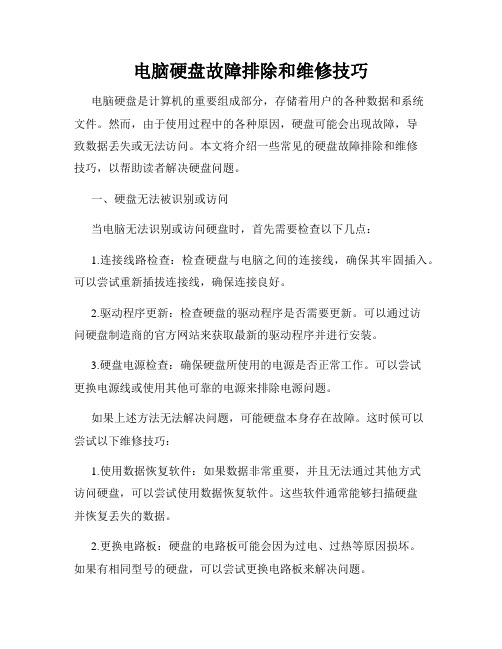
电脑硬盘故障排除和维修技巧电脑硬盘是计算机的重要组成部分,存储着用户的各种数据和系统文件。
然而,由于使用过程中的各种原因,硬盘可能会出现故障,导致数据丢失或无法访问。
本文将介绍一些常见的硬盘故障排除和维修技巧,以帮助读者解决硬盘问题。
一、硬盘无法被识别或访问当电脑无法识别或访问硬盘时,首先需要检查以下几点:1.连接线路检查:检查硬盘与电脑之间的连接线,确保其牢固插入。
可以尝试重新插拔连接线,确保连接良好。
2.驱动程序更新:检查硬盘的驱动程序是否需要更新。
可以通过访问硬盘制造商的官方网站来获取最新的驱动程序并进行安装。
3.硬盘电源检查:确保硬盘所使用的电源是否正常工作。
可以尝试更换电源线或使用其他可靠的电源来排除电源问题。
如果上述方法无法解决问题,可能硬盘本身存在故障。
这时候可以尝试以下维修技巧:1.使用数据恢复软件:如果数据非常重要,并且无法通过其他方式访问硬盘,可以尝试使用数据恢复软件。
这些软件通常能够扫描硬盘并恢复丢失的数据。
2.更换电路板:硬盘的电路板可能会因为过电、过热等原因损坏。
如果有相同型号的硬盘,可以尝试更换电路板来解决问题。
3.找专业数据恢复机构:如果数据非常关键且自己无法解决问题,可以寻求专业的数据恢复机构的帮助。
这些机构通常有专业的设备和技术,可以有效地恢复硬盘中的数据。
二、硬盘出现异常声音当硬盘发出异常的响声时,表明硬盘可能存在故障。
以下是一些常见的声音和可能的原因:1.“咔嚓声”:这种声音通常表示硬盘的读写臂出现问题。
这可能是由于硬盘内部零件的损坏或松动导致的。
如果听到这种声音,应立即备份数据并联系专业人士进行维修。
2.“嘶嘶声”:这种声音可能表示硬盘的读写头磨损或接触不良。
这种情况下,也应及时备份数据并寻求专业维修。
3.“滴答声”:这种声音通常是硬盘的机械部件损坏或硬盘读写头与盘片接触不良所导致。
听到这种声音后,应立即停止使用硬盘,并找专业人士修复。
三、硬盘传输速度变慢当硬盘传输速度变慢时,可能是由以下原因引起的:1.磁盘碎片:长期使用后,硬盘上的数据可能会变得不连续,从而影响读写速度。
电脑硬盘故障排查与修复技巧
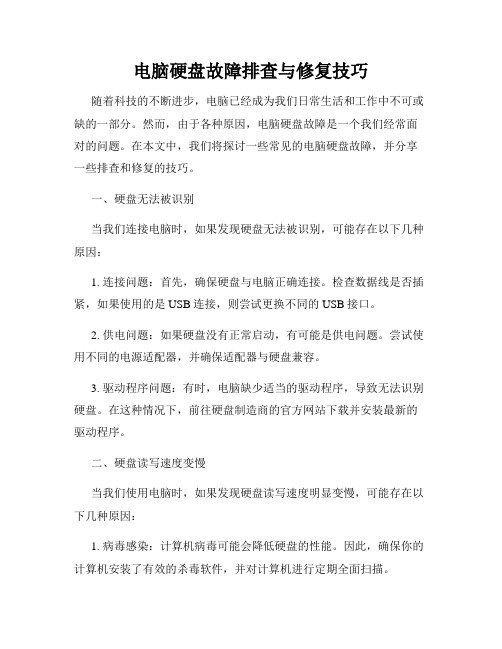
电脑硬盘故障排查与修复技巧随着科技的不断进步,电脑已经成为我们日常生活和工作中不可或缺的一部分。
然而,由于各种原因,电脑硬盘故障是一个我们经常面对的问题。
在本文中,我们将探讨一些常见的电脑硬盘故障,并分享一些排查和修复的技巧。
一、硬盘无法被识别当我们连接电脑时,如果发现硬盘无法被识别,可能存在以下几种原因:1. 连接问题:首先,确保硬盘与电脑正确连接。
检查数据线是否插紧,如果使用的是USB连接,则尝试更换不同的USB接口。
2. 供电问题:如果硬盘没有正常启动,有可能是供电问题。
尝试使用不同的电源适配器,并确保适配器与硬盘兼容。
3. 驱动程序问题:有时,电脑缺少适当的驱动程序,导致无法识别硬盘。
在这种情况下,前往硬盘制造商的官方网站下载并安装最新的驱动程序。
二、硬盘读写速度变慢当我们使用电脑时,如果发现硬盘读写速度明显变慢,可能存在以下几种原因:1. 病毒感染:计算机病毒可能会降低硬盘的性能。
因此,确保你的计算机安装了有效的杀毒软件,并对计算机进行定期全面扫描。
2. 硬盘空间不足:硬盘空间不足也会导致读写速度变慢。
在这种情况下,可以通过删除不必要的文件或将文件存储到外部存储设备来释放硬盘空间。
3. 碎片整理:硬盘上的碎片文件也可能导致读写速度变慢。
使用操作系统自带的磁盘碎片整理工具或第三方软件进行碎片整理。
三、硬盘文件丢失硬盘文件丢失可能是一个令人沮丧的问题。
当我们遇到此类问题时,以下方法可能对我们有所帮助:1. 数据恢复软件:有许多数据恢复软件可以帮助我们找回误删除或丢失的文件。
这些软件通过扫描硬盘并恢复可用的文件来工作。
2. 专业服务:如果使用数据恢复软件未能找回文件,可以考虑寻求专业的数据恢复服务。
他们通常具有先进的工具和技术,可以从损坏的硬盘中恢复数据。
四、硬盘噪音问题当硬盘出现奇怪的噪音时,我们可能需要采取以下措施:1. 温度过高:确保电脑的通风良好,尽量避免硬盘过热。
定期清理电脑内部的灰尘,保持硬件的正常散热。
解决电脑硬盘故障的方法

解决电脑硬盘故障的方法电脑硬盘是存储数据的重要组件,硬盘故障往往会导致数据丢失和系统崩溃等问题。
为了解决电脑硬盘故障,我们需要采取一系列的方法。
本文将介绍几种常见的解决电脑硬盘故障的方法,帮助用户应对此类问题。
一、备份和恢复数据当电脑硬盘出现故障时,首先要考虑的是数据的备份和恢复。
由于故障可能会导致数据丢失,我们可以使用外部设备(如移动硬盘、U 盘等)来进行数据备份,以免硬盘修复过程中造成数据损失。
同时,在数据恢复方面,可以使用专业的数据恢复软件来尝试恢复丢失的数据,或者联系专业的数据恢复机构进行数据恢复。
二、修复硬盘驱动器硬盘驱动器是连接电脑主机和硬盘的重要组件,如果驱动器出现故障,硬盘就无法正常工作。
在修复硬盘驱动器之前,我们可以尝试重新插拔硬盘连接线,确保连接稳定。
如果问题仍然存在,可以使用操作系统自带的磁盘管理工具来修复磁盘错误。
此外,也可以尝试使用硬盘修复工具或者联系硬件维修专家进行进一步的修复。
三、检测和修复坏道硬盘上的坏道是指硬盘表面的一小块损坏区域,会导致数据读写错误或者丢失。
为了解决硬盘坏道问题,可以使用磁盘检测和修复工具进行扫描和修复。
这些工具可以帮助用户查找和标记坏道,并尝试修复或代替坏道,以恢复硬盘正常工作。
需要注意的是,在使用坏道修复工具之前,务必进行数据备份,以免修复过程中造成数据丢失。
四、更换硬盘如果硬盘故障无法修复,或者硬盘已经超过其使用寿命,最好的解决办法是更换硬盘。
在更换硬盘之前,应该备份重要数据,并将其保存到新的硬盘或其他存储设备中。
选择合适的硬盘型号和规格,确保兼容性,并根据需要选择机械硬盘或固态硬盘。
更换硬盘后,还需要重新安装操作系统和应用程序,并将备份的数据恢复到新硬盘。
五、预防措施除了解决硬盘故障,我们还应该注意一些预防措施,以减少硬盘故障的发生。
首先,定期进行硬盘清理和整理,删除不需要的文件和程序,以释放硬盘空间。
其次,避免频繁开关电脑,减少硬盘的磁头碰撞。
- 1、下载文档前请自行甄别文档内容的完整性,平台不提供额外的编辑、内容补充、找答案等附加服务。
- 2、"仅部分预览"的文档,不可在线预览部分如存在完整性等问题,可反馈申请退款(可完整预览的文档不适用该条件!)。
- 3、如文档侵犯您的权益,请联系客服反馈,我们会尽快为您处理(人工客服工作时间:9:00-18:30)。
硬盘故障处理大全1、分区表错误的处理故障现象:开机后,屏幕上显示:“Invalid partition table” 硬盘不能启动,可从软盘启动。
故障分析与处理:造成该故障的原因一般是硬盘主引导记录中的分区表有错误,当指定了多个自举分区(只能有一个自举分区)或病毒占用了分区表时将有上述提示。
主引导记录(MBR)位于0磁头0柱面1扇区,由FDISK.EXE对硬盘分区时生成。
MBR包括主引导程序、分区表和结束标志55AAH 3部分,共占一个扇区。
主引导程序中含有检查硬盘分区表的程序代码和出错信息、出错处理等内容。
当硬盘启动时,主引导程序将检查分区表中的自举标志。
若某个分区为自举分区,则有分区标志80H,否则为00H,系统规定只能有一个分区为自举分区,若分区表中含有多个自举标志时,主引导程序会给出“Invalid partion table”的错误提示。
最简单的解决方法是用NDD 修复,它将检查分区表中的错误,若发现错误,将会询问您是否愿意修改,您只要不断地回答“Yes”即可修正错误,或者用备份过的分区表覆盖它也行。
如果是病毒感染了分区表,格式化是解决不了问题的,可先用杀毒软件杀毒,再用NDD进行修复。
如果上述方法都不能解决,就先用FDISK重新分区,但分区大小必须和原来的分区一样,这一点尤为重要,分区后不要进行高级格式化,然后用NDD进行修复。
修复后的硬盘不仅能启动,而且硬盘上的信息也不会丢失。
其实用FDISK 分区,相当于用正确的分区表覆盖原来的分区表。
尤其当用软盘启动后不认硬盘时,可用此方法。
2、硬盘不能工作的故障原因和处理故障现象:微机无法用硬盘启动,检查CMOS参数没有问题。
用软盘启动后可转入C:u25552提示符,但是不能对硬盘进行任何操作。
故障分析与处理:用软盘启动后可转入C:u25552提示符,说明系统是可以识别硬盘驱动器的。
硬盘不仅不能引导系统,而且也不能进行其他操作,说明故障原因可能是硬盘的主引导区或分区表遭到破坏,弄得硬盘不能正常工作。
处理办法是从软盘引导系统,用“FDISK”命令对硬盘重新分区,然后再进行高级格式化,重装整个系统。
因为有可能是病毒破坏系统,所以使用“FORMAT”命令加U 参数进行高级格式化。
3、启动时死机的故障处理故障现象:开机后自检完毕,从硬盘启动时死机或者屏幕上显示:“NO ROM Basic,System Halted”。
故障分析与处理:造成该故障的原因一般是引导程序损坏或被病毒感染,或是分区表中无自举标志,或是结束标志55AAH被改写。
从软盘启动,执行命令“FDISK/MBR”即可。
FDISK中包含有主引导程序代码和结束标志55AAH,用上述命令可使FDISK中正确的主引导程序和结束标志覆盖硬盘上的主引导程序,这一招对于修复主引导程序和结束标志55AAH的损坏既快又灵。
对于分区表中无自举标志的故障,可用NDD迅速恢复。
4、 BOOT引导系统损坏引起的硬盘逻辑故障的处理故障现象:机器上电启动,硬盘指示灯闪亮、屏幕出现:“Invalid Drive Specification”错误信息。
故障分析与处理:用BIOS中断程序读出BOOT区损坏程序段或分区表。
如果是整个BOOT区损坏,则只好从另一台同类型的主机上读出BOOT区的信息,再写入故障机。
硬盘的BOOT区被非法写入是常见的故障。
因此,用户必须做好BOOT区的备份保护工作。
5、BOOT引导区标志“55AA”改变引起的硬盘逻辑故障故障现象:机器上电启动,自检完毕,硬盘指示灯闪亮,屏幕出现:“DRIVE NOT READY ERROR INSERT BOOT DISKETTE IN A:”等错误信息,硬盘启动失败。
用软盘启动成功,试图进入硬盘时,出现:“Invalid Drive Specification”错误信息。
用DEBUG INT13中断程序调出BOOT区的内容,发现该区最后的结束标值“55AA”已被改变。
故障分析与处理:这类情况,大多数是非法程序、非法操作或病毒引起的。
进入DEBUG状态。
用INT13中断程序调出Boot区的记录,将最后两个字节改成“55AA”即可。
6、 DOS引导记录出错的处理故障现象:开机后屏幕上出现:“Error Loading Operating System”或“Missing Operating System”的提示信息。
故障分析与处理:造成该故障的原因一般是DOS引导记录出现错误。
DOS引导记录位于逻辑0扇区,是由高级格式化命令FORMAT生成的。
主引导程序在检查分区表正确之后,根据分区表中指出的DOS 分区的起始地址,读DOS引导记录,若连续读5次都失败,则给出“Error Loading Operating System”的错误提示,若能正确读出DOS引导记录,主引导程序则会将DOS引导记录送入内存0∶7C00h 处,然后检查DOS引导记录的最后两个字节是否为55AAH,若不是这两个字节,则给出“Missing Operating System”的提示。
一般情况下用NDD修复即可。
若不成功,只好用“FORMAT C:/S”命令重写DOS引导记录,也许您会认为格式化后C盘数据将丢失,其实不必担心,数据仍然保存在硬盘上,格式化C盘后可用Norton中的UNFORMAT恢复。
如果曾经用DOS命令中的MIRROR或Norton中的IMAGE程序给硬盘建立过IMAGE镜像文件,硬盘可完全恢复,否则硬盘根目录下的文件全部丢失,根目录下的第一级子目录名被更名为DIR0、DIR1、DIR2……但一级子目录下的文件及其下级子目录完好无损,至于根目录下丢失的文件,可用Norton 8.0中的UNERASE再去恢复即可。
综上所述,硬盘不能启动大都是由于硬盘上的主引导记录、DOS引导记录、三个系统隐含文件出现错误导致的,因此平时要养成备份主引导记录、DOS引导记录的好习惯,关键时刻才能顺利解决问题。
7、DOS内核文件损坏引起的硬盘逻辑故障?故障现象:主机上电启动,自检完毕,转入硬盘启动,屏幕出现:“Missing Operating System”或“Error Loading Operating System”错误信息,用软盘启动后可进入硬盘,可显示出硬盘的信息和文件。
故障分析与处理:这是DOS操作系统3大文件之一损坏引起的故障。
用同版本的DOS(或高版本)软件启动后,键入A:>sys c:回车即可。
8、逻辑D盘“丢失”的处理故障现象:一台毒龙兼容机,硬盘为30GB,分为C、D、E、F、G盘。
开机后硬盘无法引导,出现死机现象。
用干净的软盘启动微机,转到C盘列目录文件都正常。
转到其他盘时,系统提示:“Invalid Drive Specification”。
故障分析与处理:从软盘启动成功,转C盘列目录正常。
说明硬件和CMOS系统都没有问题,很可能是病毒造成死机和其他逻辑盘丢失。
在软驱插入KV3000+杀毒盘,进入KV3000+主界面,按F6键,查看0面0柱l扇区上第l代码为:E80000BF 40008EDF 836DD306 8B45B3B1……第2、3代码正常。
当查杀C盘显示:“Found NATAS/4744/GHOST-2(幽灵)Virus!in Boot Sector.Killed!OK!”说明第l代码已被NATAS/4744/GHOST-2(幽灵)病毒代码取代。
病毒消除后,再按F6键,查看0面0柱1扇区第l代码已恢复正常。
按Esc键退出,从硬盘启动正常,列C盘目录,原文件都存在。
清除病毒使C盘恢复正常启动,解决了死机问题,但其他逻辑盘还是没找到,转道其他盘时系统仍提示:“Invalid Drive Specification”。
可能该“幽灵”病毒发作把逻辑盘信息破坏了,清除了病毒也无法恢复逻辑盘数据。
用干净DOS盘启动微机,用FDISK/STATUS查看硬盘分区状态,没显示逻辑驱动器信息。
由于显示的分区信息充分说明逻辑D盘已经“丢失”,但扩展DOS分区还在。
这时进入KV3000+,按F6键,按翻页键PgDn从第56扇区找到好的分区信息;按F9键将其恢复到0面0柱1扇区上。
从C盘启动正常,对其他逻辑盘进行杀毒,没有病毒,而且能显示文件了。
按Esc键,退回DOS进行察看,一切正常,逻辑盘已经恢复。
9、硬盘丢失的故障处理故障现象:机器原工作正常,但一次开机之后,微机不能从硬盘启动,用软盘启动后发现硬盘丢失,仔细观察启动过程,发现硬盘指示灯常亮不灭,启动速度明显变慢,在微机自检表格“Primary disk”一栏中,“LBA MODE 4 30731MB”变为“CHS MODE 0 30731MB”。
检查CMOS的其他参数均正常。
当天下午开机,故障自动消失。
但是一周之后,又出现同样的故障。
开机检查硬盘的连线,没有发现异常。
请问这是什么原因造成的?故障分析与处理上述故障的疑点有二:(1)硬盘的工作模式(应在CMOS设置环境中设定)自动地由原来的“LBA MODE 4 30731MB”变为“CHS MODE 0 30731MB”,此时硬盘丢失,而硬盘自动恢复时故障也自动消失。
(2)一周后故障又重复出现。
如果能够人为修改CMOS参数的因素,故障原因可能以下几点:1)病毒定时发作,或者某个应用程序修改了CMOS参数中的硬盘工作模式,造成重新启动时硬盘丢失。
再联想到您的硬盘测试得分低,不能排除染毒的可能。
2)重启动过程中硬盘指示灯常亮不灭且启动速度明显变慢的情况来看,有可能是硬盘驱动器本身质量差、性能不稳定所致,因此硬盘有时能够正常工作,有时又不能正常工作,在选中硬盘而又不能正常读写时,就会出现硬盘指示灯常亮不灭的情形。
为确定是否是此种原因造成的,可以采用交换法把这个硬盘换到其他微机上试。
3)硬盘信号电缆部分引脚接触不良、电源电缆接地引脚接触不良都可能造成无法访问硬盘的故障。
可以更换电缆,或者将电缆接头插入主板上另外一个IDE插槽试试。
4)如果硬盘在本台微机上不能正常工作,而换到其他微机上可以正常工作,表示问题还可能与主板有关,例如接触不良、硬盘读写通道工作不稳定等,都可能造成上述故障。
10、硬盘频繁损坏的故障处理故障现象:电脑配置为:AMD毒龙750 CPU,联想K7B主板,现代128MB内存,太阳花TNT2 Pro显卡,希捷酷鱼II 20G硬盘,硬盘分为C、D、E、F 4个区。
机器开始运行正常,但在运行4个月之后,发现C区损坏17个簇,D区损坏23个簇,后来重新格式化安装Windows系统,两个月后C、D两个区又损坏了15个簇,有时开机就会损坏2、3个簇,不知是何原因。
故障分析与处理:造成硬盘损坏的原因较多,除了硬盘自身的质量问题以外,还涉及到整个微机系统其他设备的工作状况和性能,以及用户的使用方法等问题,建议着重从以下几个方面检查:(1)因为没有明确说明硬盘再重新格式后,是否还存在坏簇的现象,因而不好确定硬盘是否真的有物理损伤,如有物理损坏最好与销售商联系,以确定是维修还是更换。
